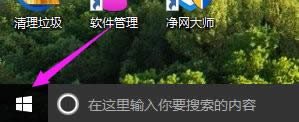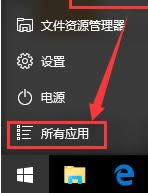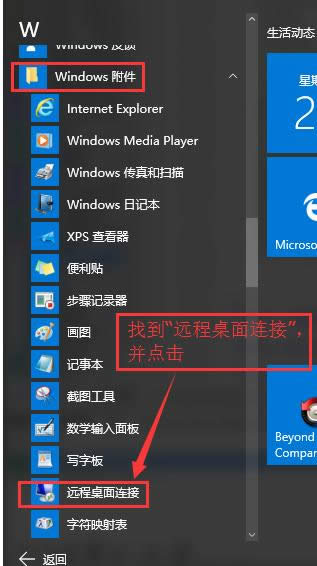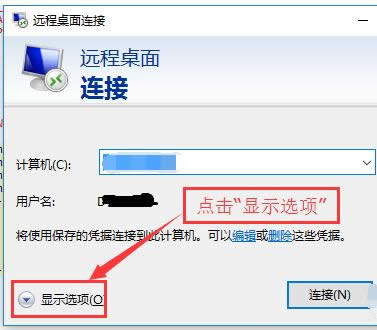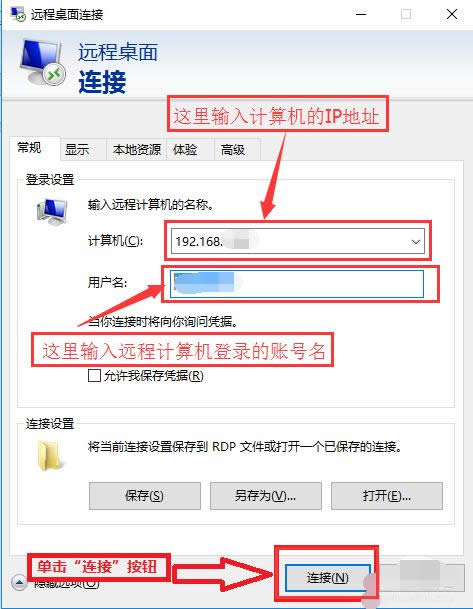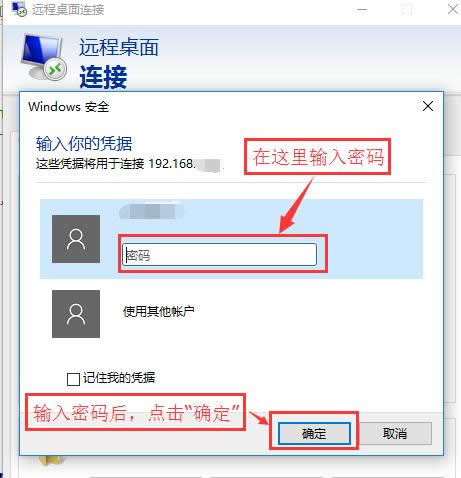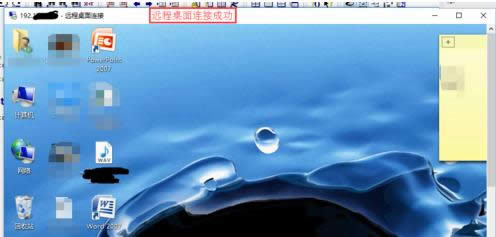win10怎样远程桌面,本文教您win10怎样远程桌面
发布时间:2021-10-30 文章来源:深度系统下载 浏览:
|
Windows 10是美国微软公司研发的跨平台及设备应用的操作系统。是微软发布的最后一个独立Windows版本。Windows 10共有7个发行版本,分别面向不同用户和设备。截止至2018年3月7日,Windows 10正式版已更新至秋季创意者10.0.16299.309版本,预览版已更新至春季创意者10.0.17120版本 我们都知道系统的远程控制能够极大的方便了我们的操作使用,例如对方的电脑系统出现了故障,而自己不方便过去,就可以通过远程控制去帮助他,但在使用时需要先开启才行,那么win10怎么远程桌面呢?为此,小编就给大家整理了设置win10远程桌面的操作方法。 我们知道微软在Windows系统里提供了一个远程连接的功能,可以远程控制另一台电脑的桌面,在教学上可以实现远程教学、示范的作用,那么面对新的win10系统,怎么设置远程连接呢?很多用户都想知道的,下面,小编就跟大家分享win10远程桌面的方法。 win10怎么远程桌面 点击“开始”图标
设置远程载图1 点击“所有应用”
win10载图2 找到“windows 附件”里面的“远程桌面连接”,并打开它
远程桌面载图3 点击“显示选项”按钮
win10载图4 输入远程计算机的IP地址,以及远程计算机的登录用户名。然后点击“连接”按钮
远程桌面载图5 在弹出的对话框中,输入密码后,点击“确定”
设置远程载图6 已经成功连接到远程计算机。
设置远程载图7 以上就是设置win10远程桌面的操作流程了,你学会了吗? 新技术融合:在易用性、安全性等方面进行了深入的改进与优化。针对云服务、智能移动设备、自然人机交互等新技术进行融合。Windows 10所新增的Windows Hello功能将带来一系列对于生物识别技术的支持。除了常见的指纹扫描之外,系统还能通过面部或虹膜扫描来让你进行登入。当然,你需要使用新的3D红外摄像头来获取到这些新功能。 |
相关文章
本类教程排行
系统热门教程
本热门系统总排行